教你使用CAD制作工程图纸
cad制图初学者基础教程[1]
![cad制图初学者基础教程[1]](https://img.taocdn.com/s3/m/367f3d02be1e650e52ea99ba.png)
Cad基本教程要基本熟悉工程制图cad,从标准、绘图、标注、打印四个方面入手比较简单,适于讲解教程的制作和方便个人理解,算不上全面。
另外因自己的水平一般,我尽量讲细一点,以便于更好理解。
一、标准(简单了解就行,不太重要,知道有这就行。
)工程制图大概包括设备图,流程图,布置图三种。
一般设备图有包含设备主视图和俯视图。
布置图必须标明方位。
标准主要说的是制图标准,包括国标,行业制图标准等等。
比如说国标规定焊缝的标注等。
又比如说我们化工制图标题栏,明细栏等的制作标准。
还有像绘图过程中物料管道线用0.9mm粗线,仪表圆一般规定直径10mm这样的死规定。
但一般这些都不太重要,实际操作过程中,只要图纸表达清晰,内容表达明确的简略图即可。
二、绘图cad绘图主要借助cad中绘图工具栏和modify修改工具栏中工具。
(先了解就行,不用死记)绘图工具的使用过程中,结合状态栏的辅助操作,可以更快的完成图纸的制作。
一般常用的状态有正交,极轴,对象捕捉。
其他不常用就不一一介绍了。
正交:用于直线的绘制,复制移动的垂直或水平方向的移动。
再不需要时可取消。
极轴:有助交点终止处的绘图。
也可用于直线的绘制。
对象捕捉:主要是对交点处或中心点的捕捉显示。
完成各种绘图用具的教学,会是一种比较枯燥的工作。
要一一讲解起来既费时又费力,感觉完全没有必要。
所以我先讲解几个常用工具操作,然后根据相近相通原理,撇一叶而知秋。
介绍这之前首先先说下一些常识:1、关于鼠标的应用Cad中鼠标滚轮具有三个功能,1、转动滚轮可以放大缩小绘图界面,但不能缩小扩大绘图的实际尺寸和比例。
2、单机滚轮后可做抓取工具,任意控制所要绘图地点居于中心位置。
3、左单击选择操作选项,并接后续操作的进行。
2、选项里的部分操作和word类似,我一般学会一个软件后,首先会了解选项里的一些操作,以方便和简化后续绘图工作中肯可能带来的不便。
在“工具”栏里最下面打开“选项”先看“显示”,标注圆圈部分需要注意,十字光标一般调到25左右比较好,“颜色”选框中可以调背景颜色,比如灰(黑)色调成白色:棕色标记处取消勾选→打开颜色复选框→选择“窗口元素”模型空间背景,选择“颜色”白色。
完整版)CAD制图入门教程
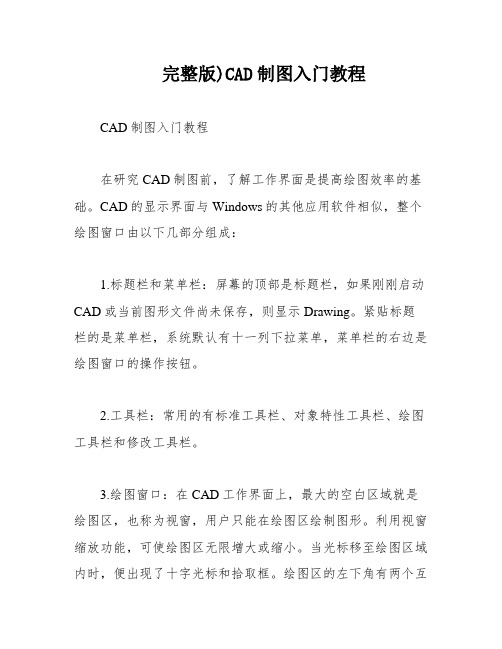
完整版)CAD制图入门教程CAD制图入门教程在研究CAD制图前,了解工作界面是提高绘图效率的基础。
CAD的显示界面与Windows的其他应用软件相似,整个绘图窗口由以下几部分组成:1.标题栏和菜单栏:屏幕的顶部是标题栏,如果刚刚启动CAD或当前图形文件尚未保存,则显示Drawing。
紧贴标题栏的是菜单栏,系统默认有十一列下拉菜单,菜单栏的右边是绘图窗口的操作按钮。
2.工具栏:常用的有标准工具栏、对象特性工具栏、绘图工具栏和修改工具栏。
3.绘图窗口:在CAD工作界面上,最大的空白区域就是绘图区,也称为视窗,用户只能在绘图区绘制图形。
利用视窗缩放功能,可使绘图区无限增大或缩小。
当光标移至绘图区域内时,便出现了十字光标和拾取框。
绘图区的左下角有两个互相垂直的箭头组成的图形,这有可能是CAD的坐标系(WCS),也可能是用户坐标系(UCS)。
4.命令行提示区:命令行用于接受用户的命令或参数输入。
在绘图时,应特别注意这个窗口,输入命令后的提示信息,如错误信息、命令选项及其提示信息,都将在该窗口中显示。
5.状态行:显示当前图形的绘制状态,如光标的坐标、捕捉、栅格、正文等功能的开关状态。
为了更好地适应个人需求,可以对窗口元素进行定制:1.工具栏:视图→工具栏,选择所需工具栏后关闭。
或者在任意工具栏上点击右键,点击所需工具栏名称,即可打开或关闭相应工具栏。
2.命令行和绘图窗口:工具→选项→显示,在此选项卡中可改变命令行和绘图窗口的大小、颜色、字体等,也可将其全部恢复为系统缺省值。
将光标称至命令行窗口上边框,当鼠标箭头成双向箭头时,按住鼠标左键上下拖动即可改变命令行窗口行数。
(F2快捷键:命令行和文本窗口的切换。
)状态行开关按钮的选项定制:在按钮上右击鼠标→设置。
F6键则在坐标显示中切换,控制坐标显示特性。
在新建图形文件时,可以通过以下方式进行:1.文件→新建2.标准工具栏→新建3.命令:New4.利用启动对话框新建文件,该对话框有四个选项卡:打开、新建、保存和另存为。
CAD制图步骤
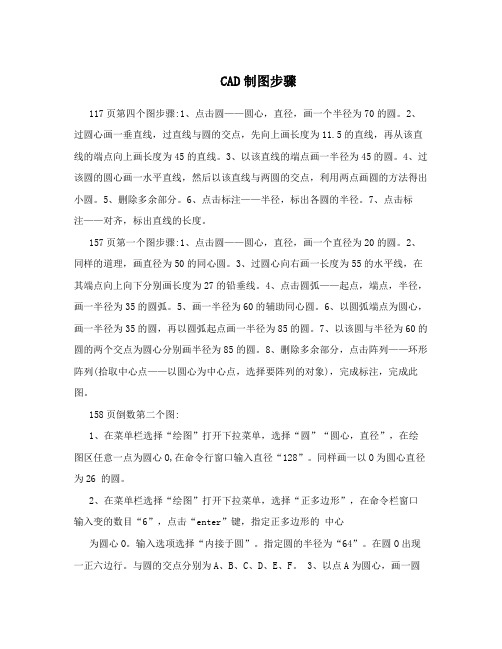
CAD制图步骤117页第四个图步骤:1、点击圆——圆心,直径,画一个半径为70的圆。
2、过圆心画一垂直线,过直线与圆的交点,先向上画长度为11.5的直线,再从该直线的端点向上画长度为45的直线。
3、以该直线的端点画一半径为45的圆。
4、过该圆的圆心画一水平直线,然后以该直线与两圆的交点,利用两点画圆的方法得出小圆。
5、删除多余部分。
6、点击标注——半径,标出各圆的半径。
7、点击标注——对齐,标出直线的长度。
157页第一个图步骤:1、点击圆——圆心,直径,画一个直径为20的圆。
2、同样的道理,画直径为50的同心圆。
3、过圆心向右画一长度为55的水平线,在其端点向上向下分别画长度为27的铅垂线。
4、点击圆弧——起点,端点,半径,画一半径为35的圆弧。
5、画一半径为60的辅助同心圆。
6、以圆弧端点为圆心,画一半径为35的圆,再以圆弧起点画一半径为85的圆。
7、以该圆与半径为60的圆的两个交点为圆心分别画半径为85的圆。
8、删除多余部分,点击阵列——环形阵列(拾取中心点——以圆心为中心点,选择要阵列的对象),完成标注,完成此图。
158页倒数第二个图:1、在菜单栏选择“绘图”打开下拉菜单,选择“圆”“圆心,直径”,在绘图区任意一点为圆心O,在命令行窗口输入直径“128”。
同样画一以O为圆心直径为26 的圆。
2、在菜单栏选择“绘图”打开下拉菜单,选择“正多边形”,在命令栏窗口输入变的数目“6”,点击“enter”键,指定正多边形的中心为圆心O。
输入选项选择“内接于圆”。
指定圆的半径为“64”。
在圆O出现一正六边行。
与圆的交点分别为A、B、C、D、E、F。
3、以点A为圆心,画一圆交于圆心O。
在菜单栏选择“修改”打开下拉菜单,选择“偏移”,在命令行窗口输入偏移距离“13”,鼠标点击圆心O的左边。
圆A偏移至圆心O的左侧。
4、在菜单栏选择“修改”打开下拉菜单,选择“旋转”,选择对象为正六边形,指定基点为圆心O, 旋转结果为正多边形的某一交点与圆A切于圆O的点相交。
利用CAD进行2D绘图的步骤与技巧

利用CAD进行2D绘图的步骤与技巧CAD(Computer-Aided Design,计算机辅助设计)软件在建筑、机械和制造等领域扮演着重要角色。
它提供了一种精确和高效的方式来进行2D绘图,帮助设计师将想法转化为实际的图纸。
本文将介绍利用CAD进行2D绘图的基本步骤和一些实用技巧。
步骤一:创建新的绘图首先,打开CAD软件。
在开始菜单或桌面上找到CAD图标,并点击打开。
在打开的界面中,选择“新建”或类似选项,创建一个新的绘图文件。
步骤二:设定绘图参数在新建绘图文件的界面中,设定绘图的参数,如绘图单位、图纸大小和比例等。
这些参数会影响到绘图的精度和布局。
根据具体需求,选择合适的参数设置。
步骤三:绘制基本图形CAD提供了丰富的绘图工具,如直线、圆、矩形等。
利用这些工具,可以开始绘制基本的图形。
选择合适的工具,点击鼠标确定起点,再次点击鼠标确定终点或其他需要的位置,就可以完成一个基本图形。
步骤四:编辑图形当绘制完基本图形后,可能需要对其进行编辑,如修改尺寸、移动位置、旋转角度等。
CAD软件提供了各种编辑工具,可以根据需要对图形进行相应的修改。
例如,选择编辑工具后,点击需要编辑的图形,就可以出现编辑选项,进行相关编辑操作。
步骤五:添加文字和注释在绘图过程中,可能需要为图纸添加文字和注释,以便更好地描述和说明设计意图。
CAD软件提供了文字工具,可以选择合适的字体、大小和样式,并将文字放置在需要的位置。
步骤六:添加图层和图层管理图层是CAD绘图中非常重要的概念,它可以将不同部分的图形进行分组管理,方便控制和编辑。
在CAD软件中,可以创建多个图层,并将各种图形放置在不同的图层上。
通过图层管理工具,可以对图层进行显示、隐藏、锁定和修改属性等操作。
步骤七:保存和输出图纸完成绘图后,需要将其保存为文件,并输出成不同格式的图纸。
CAD软件支持各种文件格式,如DWG、DXF等,可以根据需求选择合适的格式保存。
此外,还可以选择将图纸输出为PDF或图像文件,以便在不同平台和设备上查看和分享。
建筑制图课件CAD绘制A3幅面图纸的图框及标题栏

交待工作任务背景:
首先要了解建筑制图统一标准中对图框、图 幅的要求,图纸本身的大小规格称为图幅,图框是 图纸上所供绘图范围的边线,均用粗实线绘制;拿 到一张图纸应先查看标题栏中相关信息后再进行识 读图纸上的信息。
教学目标:
1.能力目标:直线的绘制、文字的注写
2.知识目标:工作界面、图层、直线命令、偏移命令、 修剪命令、文字注写命令的使用
3.情感目标: 培养学生勇于尝试,不怕挫折,
不断探索创新的能力。
上机演示过程:
1、绘制图幅、图框绘图命令: 1)根据绘制的图形创建图层
点击图层特性管理器,根据绘图内容创建图层见下图
2)用直线命令和偏移命令绘制图幅和图框
备注
根据职业岗位所需,技 能需求,学生可以 补充完善达标分项
自我客观评价
自我评价 ______ 小组评价 达标率___
良好率___ 优秀率___
自测人签名_____ 组长签名______
时间_____
技能练自我评价(二)
(适用于学生每次实训任务完成后填写) 实训任务名称_______________________
实训任务步骤
a.___________
所用时间 _____________
完成效果 __________
b.___________
_____________
__________
c.___________
_____________
__________
实训作品名称 __________________
优秀
自我评价
小组评议
技能训练检测表
技能达标分项
1、图层使用正确 得2分
CAD施工图标准制图步骤
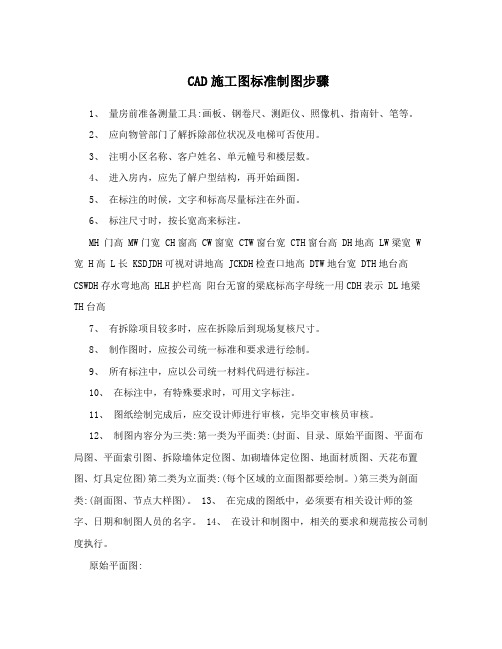
CAD施工图标准制图步骤1、量房前准备测量工具:画板、钢卷尺、测距仪、照像机、指南针、笔等。
2、应向物管部门了解拆除部位状况及电梯可否使用。
3、注明小区名称、客户姓名、单元幢号和楼层数。
4、进入房内,应先了解户型结构,再开始画图。
5、在标注的时候,文字和标高尽量标注在外面。
6、标注尺寸时,按长宽高来标注。
MH 门高 MW门宽 CH窗高 CW窗宽 CTW窗台宽 CTH窗台高 DH地高 LW梁宽 W 宽 H高 L长 KSDJDH可视对讲地高 JCKDH检查口地高 DTW地台宽 DTH地台高CSWDH存水弯地高 HLH护栏高阳台无窗的梁底标高字母统一用CDH表示 DL地梁TH台高7、有拆除项目较多时,应在拆除后到现场复核尺寸。
8、制作图时,应按公司统一标准和要求进行绘制。
9、所有标注中,应以公司统一材料代码进行标注。
10、在标注中,有特殊要求时,可用文字标注。
11、图纸绘制完成后,应交设计师进行审核,完毕交审核员审核。
12、制图内容分为三类:第一类为平面类:(封面、目录、原始平面图、平面布局图、平面索引图、拆除墙体定位图、加砌墙体定位图、地面材质图、天花布置图、灯具定位图)第二类为立面类:(每个区域的立面图都要绘制。
)第三类为剖面类:(剖面图、节点大样图)。
13、在完成的图纸中,必须要有相关设计师的签字、日期和制图人员的名字。
14、在设计和制图中,相关的要求和规范按公司制度执行。
原始平面图:1、绘图时入户口尽量在图纸的下方或右侧。
2、图纸画完后,开始标注详细尺寸、功能名称、平方面积。
3、绘制原始平面图时,应将已知的构造柱、剪力墙填充。
4、标注的内容主要有:配电箱、弱电箱、煤气表、煤气管、水阀、检查井、冷水管、热水管、落水管、下水管、地漏、存水弯、门洞、窗洞、窗台、梁、墙体、管道井及检查门的开启方向、地面标高、顶面标高、原室内完成状况、图标、字母符号、文字要求等。
5、标注时的注意事项:(1) 配电箱:应标明宽和高及离地面、离墙的距离(以下口和侧口为准)。
初学cad画图步骤_新手学习cad的方法
初学cad画图步骤_新手学习cad的方法用CAD画图是很多人都想学习的,但是初入门可能不知道从哪里入手,下面店铺告诉大家初学cad画图步骤,一起来学习吧。
初学cad画图步骤1.遵循一定的作图原则(1)作图步骤:设置图幅→设置单位及精度→建立若干图层→设置对象样式→开始绘图。
(2)绘图始终使用1:1比例。
为改变图样的大小,可以在打印时于图纸空间内设置不同的打印比例。
(3)为不同类型的图元对象设置不同的图层、颜色及线宽,而图元对的颜色、线型及线宽都应由图层控制(LAYER)。
(4)需精确绘图时,可使用栅格捕捉功能,并将栅格捕捉间距设为适当的数值。
(5)不要将图框和图形绘在同一幅图中,应在布局(LAYOUT)中将图框按块插入,然后打印出图。
(6)对于有名对象,如视图、图层、图块、线型、文字样式、打印样式等,命名时不仅要简明,而且要遵循一定的规律,以便于查找和使用。
(7)将一些常用设置,如图层、标注样式、文字样式、栅格捕捉等内容设置在一图形模板文件中(即另存为*.DWF),以后绘制新图时,可以创建新图形向导中单击“使用模板”来打开它,并开始绘图。
2.选择合适的命令在AutoCAD具体操作过程中,尽管可有多种算式能够达到同样的目的,但如果命令选用得当,则会明显减少操作步骤,提高绘图效率。
下面仅列举了一个较典型的案例。
生成直线或线段①在cad制图初学入门中,使用LINE、XLINE、RAY、PLINE、MLINE命令均可生成直线或线段,但唯有LINE命令使用的频率最高,也最为灵活。
②为保证物体三视图之间“长对正、宽相等、高平齐”的对应关系,应选用XLINE和RAY命令绘出若干条辅助线,然后再用TRIM剪截掉多余的部分。
③欲快速生成一条封闭的填充边界,或想构造一个面域,则应选用PLINE命令。
用PLINE生成的线段可用PEDIT命令进行编辑。
④当一次生成多条彼此平行的线段,且各线段可能使用不同的颜色和线型时,可选择MLINE命令。
cad绘制矿井图件
C a d绘制矿井图件1、建立图层执行[图层]命令,打开图层特性管理器,建立图层。
建立图层时尽可能详细,对于以后图形的修改非常重要。
线宽在图层特性里统一设置为默认值,出图时可以利用颜色整体控制线宽,以后例题设置同此。
把巷道、方格网、图框、钻孔等分别放在不同图层,以后修改很方便2、根据实际图纸大小绘制图框,尽量采用标准图框,图签大小有具体规定,内容一般没有固定格式,按照下图所示尺寸绘制图签,在表格内填写文字,全部完成后将整个图签写块,最后将其移动到图框右下角。
3、绘制经纬网格,标注坐标一种方法:参照采掘工程平面图的经纬网格和坐标情况,在所绘的图框内选择合适位置绘制最下边第一条经线,和最左边第一条纬线,然后分别向上和向右偏移经线和纬线,偏移距离为100(如果比例尺1:5000,则偏移500.每一个方格网的图上距离一般10c m,根据比例尺调整偏移距离),得到全部经纬线。
利用“单行文字”命令标注第一条经线坐标值,之后将其复制到每条经线上,使用“D D E D I T”命令依次修改坐标值,得到左边全部的经线坐标,最后复制全部坐标到右边。
同样的方法标注上边框和下边框的纬线坐标值。
第二种方法:c a s s里是自动生成的,不用画线。
可以尝试自己做一下。
还有其他方法,可以自己摸索4、如果绘制矿井图件,需要绘制井田边界线,煤柱线将“井田边界线”图层设置为当前层,根据井田边界坐标,利用[偏移]命令找到每一个边界点,并将每个点用[多段线]命令连起来。
井田边界煤柱为20m,将井田边界线向内偏移10个图形单位,生成井田边界煤柱,将其转换至“煤柱线”图层内。
5、绘制等高线,标注标高值方法一可以把控制点坐标在c a d中标好,然后p l命令把各个点连接起来,再按s样条曲线化,调整下搞定方法二、设置“等高线”图层为当前层,将井田内的等高线利用“P L I N E”命令一一描绘出来,关闭其它图层,图形内只剩下等高线,执行“P E D I T”命令编辑等高线,具体操作如下:命令:P E D I T↙//多段线编辑选择多段线或[多条(M)]:m//选择选项m选择对象://框选全部等高线输入选项[闭合(C)/打开(O)/合并(J)/宽度(W)/拟合(F)/样条曲线(S)/非曲线化(D)/线型生成(L)/放弃(U)]:f//将等高线拟合命令:D T E X T↙//标注等高线值当前文字样式:S t a n d a r d当前文字高度:3.0000指定文字的起点或[对正(J)/样式(S)]://指定等高线上一点指定高度<3.0000>:↙//默认指定文字的旋转角度<0>:↙//默认依次输入各条等高线的等高线值后,将每个等高线值旋转与等高线保持平行,并将等高线打断。
CAD最全的制图规范技巧(大院告诉你图是怎么画出来的)
CAD最全的制图规范技巧(⼤院告诉你图是怎么画出来的)制图规范制图基本规定--图纸幅⾯和格式《技术制图图纸幅⾯和格式》(GB/T 14689-1993)对图纸幅⾯和格式作了规定。
1、图纸幅⾯尺⼨图纸幅⾯尺⼨是指绘制图样所采⽤的纸张的⼤⼩规格。
为了便于管理和合理使⽤纸张,绘制图样时应优先采⽤表1-1所规定的基本幅⾯。
表1-1 图纸基本图⾯尺⼨必要时也允许选⽤与基本幅⾯短边成正整数倍增加的加长幅⾯。
图1-1中,粗实线所⽰为基本幅⾯,细实线和虚线所⽰为加长幅⾯。
图1-1 图纸幅⾯2、图框格式格式分留装订边(图1-2a)和不留装订边(图1-2b)两种,但同⼀产品的图样只能采⽤同⼀种格式,并均应画出图框线及标题栏。
(a)留有装订边的图纸格式(b)不留装订边的图纸格式图1-2 图纸格式图框线⽤粗实线绘制,⼀般情况标题栏位于图纸右下⾓,也允许位于图纸右上⾓。
标题栏中⽂字书写⽅向即为看图⽅向。
标题栏的基本要求、内容、尺⼨和格式在国家标准GB/T 10609.1-1989《技术制图标题栏》中有详细规定,各设计单位根据各⾃需求格式亦有变化,这⾥不作介绍。
在学习本课程时可暂⽤图1-3所⽰格式。
(a)零件图⽤(b)装配图⽤图1-3 学习⽤标题栏格式制图基本规定--⽐例《技术制图⽐例》GB/T 14690-1993对⽐例的选⽤作了规定。
1、⽐例的概念⽐例为图样中机件要素的线性尺⼨与实际机件相应要素的线性尺⼨之⽐。
2、⽐例的选⽤绘制图样时应优先选取表1-2中所规定的⽐例。
表1-2 ⽐例系列表1-3 必要时允许采⽤的规定⽐例3、⽐例的标注绘制同⼀物体的各视图时,应采⽤相同⽐例,并将采⽤的⽐例统⼀填写在标题栏的"⽐例"项内。
当某视图须采⽤不同⽐例绘制时,可在视图名称的下⽅进⾏标注,如:。
制图基本规定--字体《技术制图字体》GB/T 14691-1993规定了图样中汉字、数字、字母的书写格式。
1、基本要求图样中书写字体必须做到:字体端正、笔划清楚、间隔均匀、排列整齐。
快速绘制CAD建筑平面图教程
工程制图与计算机绘图
京东大学 飞
机学院
需要解决的几个问题
1、比例问题; 2、线型确定; 3、分层问题; 4、作图顺序。
工程制图与计算机绘图
京东大学 飞机
学院
如何确定作图比例
关于比例
CAD绘图中往往直接采用1:1的比例来绘制图样, 图纸比例由出图时候决定。
解决方法:根据出图比例套用不同大小的图框。 好处:同一个图形可以用在不同比例的多个图纸中。
OFFSET指令结束后的图面
? ?
?
哪些线 是要用 的?房 间的边 界到底 是哪 ???
说明:凡是使用ml指令绘制的多条线,全部为同一实体,必 须用多线编辑命令方可修改,普通编辑指令无效。
工程制图与计算机绘图
京东大学 飞机
学院 经过艰苦的多线编辑指令,终于得到了下面的图形。。。
下一步将要开门窗洞口,还要再次反复地给洞口定位和多线编辑???
工程制图与计算机绘图
京东大学 飞机
学院
A计划特别小贴士
类似于手工绘图。缺点是当改变出图比例时候将会影响到出图线条 的宽度,故并不常用。
工程制图与计算机绘图
京东大学 飞机学
院 如何确定图线线型(二)
关于线条的类型
建筑图纸中也采用不同类型的线条来表达不同的内容。
解决方法一: 利用不同的图层设置为不同的类型,例如center层设置线型为
“DOTE”,绘制线条时候以层为准,线型设为“BYLAYER”即随层。
解决方法二: 直接定义各条线条的类型,类似于手工绘图。缺点是难以成批
修改,故极不常用。
工程制图与计算机绘图
京东大学 飞机学
院 如何确定图线线型(三)
关于线条的显示
- 1、下载文档前请自行甄别文档内容的完整性,平台不提供额外的编辑、内容补充、找答案等附加服务。
- 2、"仅部分预览"的文档,不可在线预览部分如存在完整性等问题,可反馈申请退款(可完整预览的文档不适用该条件!)。
- 3、如文档侵犯您的权益,请联系客服反馈,我们会尽快为您处理(人工客服工作时间:9:00-18:30)。
教你使用CAD制作工程图纸在现代工程设计中,计算机辅助设计软件(CAD)已经成为必不可少的工具。
它不仅提高了设计效率,同时也减少了错误。
本文将向大家介绍使用CAD软件制作工程图纸的基本步骤和技巧。
第一步是选择适合的CAD软件。
市场上有许多不同的CAD软件可供选择,如AutoCAD、SolidWorks和CATIA等。
根据自己的需求和熟悉程度选择适合的软件。
在选择好软件后,第二步是了解基本的CAD工具。
学习并理解各种CAD软件提供的基本工具和功能,例如绘图、编辑、尺寸设置和图层管理等。
熟悉这些工具可以让你更加高效地进行设计。
第三步是开始绘制。
首先,了解绘图的比例和比例尺的概念。
根据工程要求选择合适的比例,并将视图设置为对应的比例尺。
接下来,使用软件提供的绘图工具创建各种几何图形,如直线、圆弧、多边形和椭圆等。
绘制的同时,还要注重图纸的规范。
根据工程标准和要求,设置图纸的边界、标题栏和注释等。
保持图纸的整洁和易读对于后期的使用和修改非常重要。
在绘制完成后,第四步是添加尺寸和注释。
使用CAD软件提供的尺寸工具,对绘制的图形进行标注和尺寸设定。
确保尺寸的准确性和可读性,这对于后续的制造和施工至关重要。
同时,添加必要的注释和图例,用于解释和说明图纸中的细节和要点。
第五步是进行图层管理。
图层是CAD软件中非常重要的概念,它
可以用于控制和管理图纸中的各个元素。
在绘制工程图纸时,可以将
不同的元素放置在不同的图层上,例如图形、尺寸和注释等。
这样可
以方便地进行修改和编辑,同时也提高了图纸的可读性。
最后一步是保存和输出图纸。
建议将图纸保存为CAD软件支持的
格式,如.DWG或.DXF。
这样可以保留编辑的能力,并方便后续的修
改和使用。
如果需要输出纸质图纸,可以选择合适的纸张尺寸和打印
设置,确保输出的质量和准确性。
总之,使用CAD制作工程图纸是一项需要系统学习和实践的技能。
通过了解和熟练运用CAD软件提供的工具和功能,可以更加高效地进
行工程设计和制图。
掌握这些技巧,不仅可以提高工作效率,同时也
能够提供更精确和可靠的图纸。
希望本文对想要学习CAD制图的读者
有所帮助。
